고정 헤더 영역
상세 컨텐츠
본문
모니터화면에서 글씨 크게 하는 방법
PC를 사용하면서 모니터의 글씨를 크게하고싶을 때 도움이 될 포스팅입니다. 모니터 크기가 크다거나, 눈이 않좋으신 분들은 글씨크기를 조정해서 자신에게 맞게 바꾸는 것이 좋습니다.
저는 얼마전에 부모님이 사용하시는 컴퓨터의 화면을 조정해드린 적이 있습니다. 방법이 어렵지 않고 매우 간단하니 아래 방법을 잘 따라해보세요.
🔰 컴퓨터 모니터 글씨 크게 하는 방법
▼ 바탕화면에서 마우스 오른쪽을 한 번 클릭하면 아래와 같이 메뉴가 나옵니다. 이 중에서 [디스플레이 설정(D)]를 선택해주세요. 이게 모니터 화면을 설명하는 메뉴입니다.

▼ [디스플레이 설정]을 누르면 아래와 같은 디스플레이 창이 뜹니다.
제 컴퓨터는 모니터가 2개이기 때문에 아래처럼 1,2 로 나타나는데요, 하나만 사용하는 경우에는 1만 나옵니다.
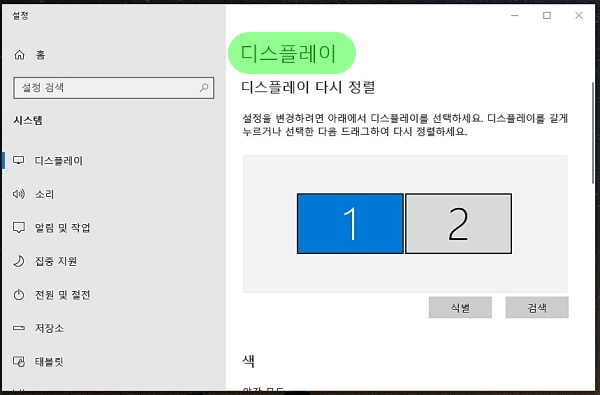
▼해당 화면에서 아래로 내려보면 색, 윈도우 HD컬러, 배율 및 레이아우 등등 변경할 수 있는 추가 메뉴가 나오는데요. 이 중에서 [배율 및 레이아웃]을 봅니다.
그 중에서 [텍스트, 앱 및 기타항목의 크기 변경]을 선택해서 조절하면 됩니다.

▼ 100%(권장)으로 되어있는데요, 그 부분을 클릭해보면, 125%, 150%, 175% 로 조정이 가능합니다.

▼예를 들어 150%로 크기를 변경하면 아래처럼 모니터의 글씨 크기가 커집니다.
어느정도로 크기를 크게 하는 것이 보기에 좋은지 하나씩 눌러가면서 세팅을 달리 해보세요.

▼ 그리고 그 아래에 디스플레이 해상도 역시 변경이 가능합니다.
현재 해상도가 적절하지 않다고 생각되면 해상도 역시 하나씩 적용해보고, 가장 선명하고 보기 편한 해상도로 변경해보세요.
보통은 (권장)으로 되어있는 해상도가 가장 좋습니다.

마무리
컴퓨터의 모니터 글씨 크기를 변경하는 방법을 알아보았습니다. 매우 간단해서 한 번 따라해보면 금방 할 수 있습니다. 글씨 크기와 바탕화면의 아이콘, 앱의 크기도 변경되니 참고해주세요.





댓글 영역